Slack: Kuinka muuttaa Enter-painikkeen toimintaa ja lopettaa viestien lähettäminen vahingossa

Muuta mitä Enter-painike tekee Slackin kanssa, jotta se aloittaa uuden rivin ja estä lähetystä aikaisin.
Tiedät kuinka lähettää viestejä, jos olet uusi Slackin käyttäjä, mutta entä jos ajoittaisit viestit myöhempää käyttöä varten? Tämä ominaisuus voi olla todella hyödyllinen, koska voit muistuttaa työtoveriasi lähettämään raportti ilman, että sinun tarvitsee olla työpöydälläsi tai puhelimessasi.
Jos haluat ajoittaa Slack-viestit myöhempään käyttöön, avaa työpöytäohjelma ja keskustelu, johon lähetät viestin. Kun se on auki, kirjoita viestisi ja napsauta lähetyskuvakkeen oikealla puolella olevaa pudotusvalikkoa.
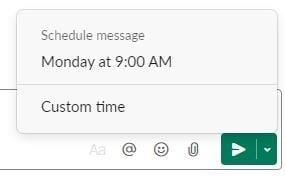
Slackilla on oletusaika, mutta napsauta Mukautettu aika -vaihtoehtoa valitaksesi oman aikasi ja päivämääräsi. Voit jopa ajoittaa viestin kuukausia etukäteen. Aseta päivämäärä napsauttamalla oletuspäivämäärän oikealla puolella olevaa pudotusvalikkoa ja napsauttamalla päivämäärää. Jos haluat ajoittaa viestin toiselle kuukaudelle, napsauta oikeassa yläkulmassa olevaa nuolta.
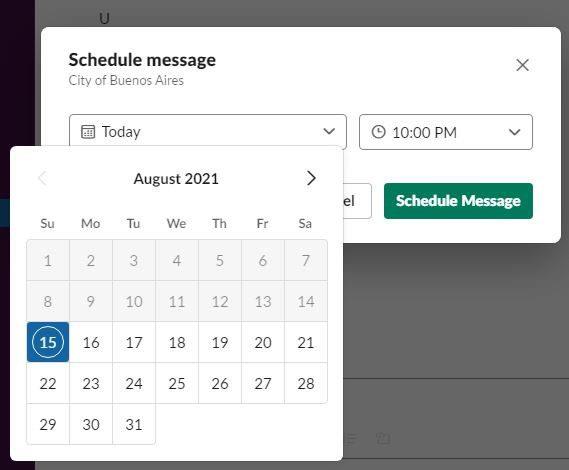
Voit valita viestin lähetysajan napsauttamalla oletusajan oikealla puolella olevaa pudotusvalikkoa ja valitsemalla aika.
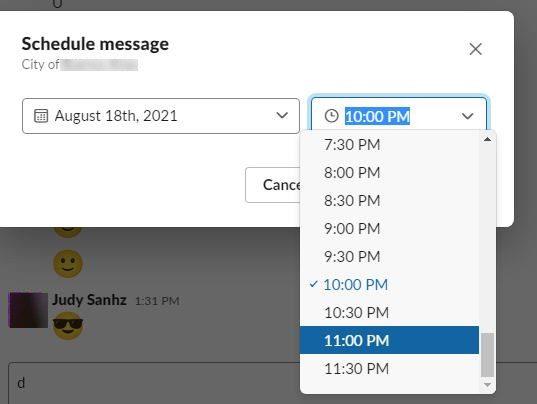
Kun viesti on ajoitettu, voit silti tehdä esimerkiksi seuraavia asioita:
Kun lähetät viestin, näet vaihtoehdon nähdä kaikki ajoitetut vaihtoehdot. Mutta siihen on myös vaihtoehto ikkunan vasemmalla puolella.
Android-laitteesi vaiheet vaihtelevat. Kun olet avannut Slack-sovelluksen, kirjoita viestisi siihen chattiin, johon se on tarkoitettu, ja kun olet valmis, paina pitkään lähetyskuvaketta.
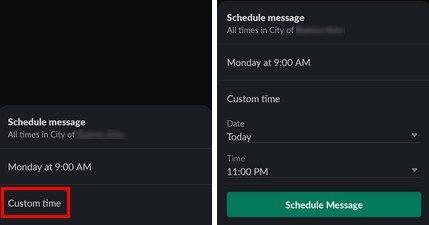
Jos et ole tyytyväinen aikavaihtoehtoon, napauta Mukautettu aika -vaihtoehtoa. Napauta päivämäärän ja kellonajan pudotusvalikkoa ja aseta ne. Kun olet valmis, napauta Aikatauluta viesti -painiketta. Näet nyt keskustelussa viestin, että viesti on ajoitettu.
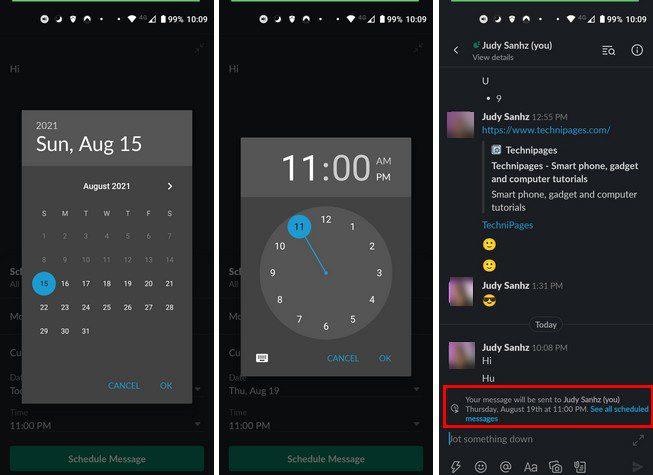
Sovelluksen pääiässä näet Ajoitetut viestit -nimisen vaihtoehdon, mutta vain jos viesti on ajoitettu. jos ei, vaihtoehto ei tule näkyviin. Täältä löydät kaikki ajoitetut viestit. Poistaaksesi viestin, paina sitä pitkään ja valitse punaisena Poista viesti. Jos et halua poistaa sitä, näet muita vaihtoehtoja, kuten:
Slackin viestien ajoittaminen voi olla hyödyllistä, kun haluat muistuttaa tiimiäsi jostain esimerkiksi maanantaiaamuna. Voit rentoutua ja juoda kahvisi asettamalla sen etukäteen tietäen, että viesti lähetetään. Luuletko, että käytät tätä ominaisuutta usein? Kerro minulle alla olevissa kommenteissa, ja älä unohda jakaa artikkelia muiden kanssa sosiaalisessa mediassa.
Muuta mitä Enter-painike tekee Slackin kanssa, jotta se aloittaa uuden rivin ja estä lähetystä aikaisin.
Miksi valita Slackin eikä Skypen? Slack varmistaa vähemmän kommunikaatiohäiriöitä tiimitilassasi ja antaa sinun käyttää oikeaa tietoa ajoissa.
Päästä lähettäjän katuminen pois ja opi poistamaan Slack-viestejä. Täältä löydät myös vaiheittaisen oppaan Slack-viestien poistamiseen joukkona.
Jos Slack ei lähetä viestejäsi, voit käyttää muutamia ratkaisuja korjataksesi tämän ongelman lopullisesti.
Lisää ylimääräinen suojaustaso Slack-tileillesi ottamalla käyttöön kaksivaiheinen todennus. Katso kuinka helppoa se on ottaa käyttöön.
Tarvitsetko Slackin jäsentunnuksen? Katso, mitä ohjeita noudattamalla löydät sen nopeasti.
Yksi Slackin hienoista ominaisuuksista on Slackbot, joka on robotti, joka vastaa tiettyihin komentoihin. Slackbot voidaan myös konfiguroida tarjoamaan mukautettavaa
Voit pitää epäilyttävät toiminnot hallinnassa käyttämällä Slacks Access Logs -lokeja. Katso, kuinka pääset siihen käsiksi.
Kun aihe on tulossa liian suosituksi ohitettavaksi, miksi et luo sille kanavaa Slackiin? Katso, kuinka voit luoda kanavan.
Varmista, että kaikki noudattavat ohjeitasi nimeäessään itsensä Slackiin. Katso, kuinka nämä säännöt näytetään tämän opetusohjelman avulla.
Etkö ole tyytyväinen Slackin oletusarvoiseen työpaikan lokiin? Katso, mitä ohjeita sen muuttamiseen tulee noudattaa.
Emojit ovat hauska ja kevyt tapa kommunikoida. Ne toimivat jopa kielimuurien yli, koska ne eivät ole riippuvaisia sanoista. Slack-työtilassasi on saatavilla valtava määrä Tarvitsetko tietyntyyppisiä emojihahmoja? Tämän oppaan avulla voit lisätä omia mukautettuja emoji-merkkejä.
Slack on online-chat-ohjelma, jota yritykset ja muut ammattilaiset käyttävät usein pitääkseen yhteyttä toisiinsa. Slack-ohjelmassa on monia
Voi olla vaikeaa löytää tapoja auttaa tiimiäsi saamaan yhteyttä ja pysymään tuottavana. Olet ehkä kuullut Slackista, viestintäsovelluksesta, joka näyttää tuovan kaiken
Katso, kuinka helppoa on vaihtaa aikavyöhykettä Slackin avulla tämän opetusohjelman avulla. Vaihdat aikavyöhykkeesi alle minuutissa.
Vaikka Jira-sovellus on uusi, siitä on nopeasti tullut yksi parhaista sovelluksista muistutusten ja ilmoitusten asettamiseen Slack-ryhmissä. Ei vain Jira Tämä opetusohjelma opettaa sinulle Jira-muistutusten määrittämistä Slack Groupsissa.
Kaikkien on aika vaihtaa salasanansa Slackin kautta. Katso kuinka pakottaa kaikki luomaan uusi.
Varmuuskopion luominen tärkeistä Slack-viesteistä on välttämätöntä. Katso, kuinka voit viedä Slack-työtilatietosi.
Slack on Internet-chat-sovellus, jonka avulla keskustelut pysyvät järjestyksessä työskennellessäsi. Keskustelut voidaan järjestää aiheittain, yksityisesti
Saatko liian monta sähköpostia? Jos haluat poistaa Slackin ilmoitussähköpostit postilaatikostasi, nämä vinkit kiinnostavat sinua.
Näetkö usein virheen "Anteeksi, emme voineet yhdistää sinua" MS Teamsissa? Kokeile näitä vianetsintävinkkejä päästäksesi eroon tästä ongelmasta heti!
Tarvitsetko toistuvien kokousten aikataulutusta MS Teamsissa samoille tiimin jäsenille? Opi, kuinka perustaa toistuva kokous Teamsissa.
Onko sinulla RAR-tiedostoja, jotka haluat muuntaa ZIP-tiedostoiksi? Opi, kuinka RAR-tiedosto muutetaan ZIP-muotoon.
Opi, kuinka korjata OneDrive-virhekoodi 0x8004de88, jotta pilvitallennuksesi toimisi jälleen.
Microsoft Teams ei tällä hetkellä tue kokousten ja puheluiden lähettämistä televisioon suoraan. Mutta voit käyttää näyttöpeilausohjelmaa.
Spotify voi olla ärsyttävä, jos se avautuu automaattisesti aina, kun käynnistät tietokoneesi. Poista automaattinen käynnistys seuraamalla näitä ohjeita.
Mietitkö, miten ChatGPT voidaan integroida Microsoft Wordiin? Tämä opas näyttää sinulle tarkalleen, miten se tehdään ChatGPT for Word -lisäosan avulla kolmessa helpossa vaiheessa.
Tällä hetkellä Microsoft Teams Live Events -tilanteissa anonyymiä kysymistä ei voi poistaa käytöstä. Rekisteröityneet käyttäjät voivat jopa lähettää anonyymejä kysymyksiä.
Tässä oppaassa näytämme, kuinka voit vaihtaa oletusarvoisen zoom-asetuksen Adobe Readerissa.
Ristik viittaukset voivat tehdä asiakirjastasi paljon käyttäjäystävällisemmän, järjestelmällisemmän ja saavutettavamman. Tämä opas opettaa sinulle, kuinka luoda ristik viittauksia Wordissä.



























